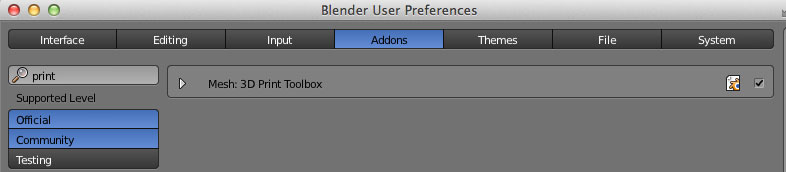"Print 3D" est un addon qui est déjà dans Blender lorsque vous le télécharger. Cet addon fonctionne un peu comme "Mesh Analysis" avec quelques options en plus.
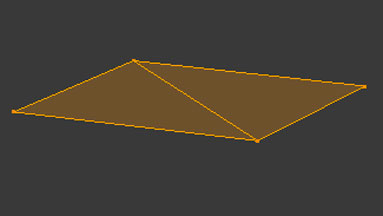
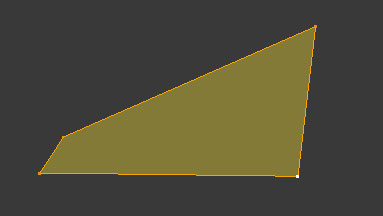
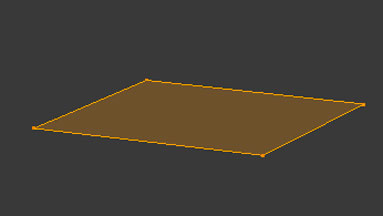
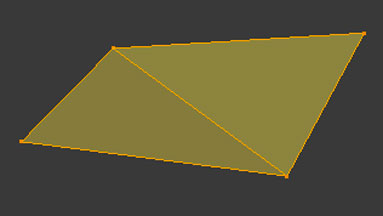
Les deux tris formant le quad plan forment un angle à 0.
Les deux tris formant le quad non plan forment un angle .
Un quad Plan
Un quad pas plan
Un quad (un polygone à 4 cotés) est composé de 4 vertices (4 points) et il ne forme pas forcément un plan. Ce quad peut se décomposer en deux Tris (triangle- un triangle est forcément plan - ) qui forment entre eux un angle donné lorsque le quad n'est pas plan. Cette fonction DISTORSION va nous indiquer quels sont les quads qui ne forment pas un plan, avec la possibilité de choisir quel angle acceptable forment les deux tris composant ce quad.
PRINT 3D
Pour commencer à utiliser l'addon "Print 3D", il faut d'abord l'activer dans les préférences - Détails -
Print 3D fonctionne un peu comme mesh Analysis. Il possède les mêmes gammes de problèmes que pose un modèle en 3D lorsqu'il faut l'imprimer. Dans mesh analysis, les problèmes sont montrés sur une échelle de couleur qui va du Bleu au rouge en passant les verts. On peut tout à fait imprimer avec des problèmes mineurs. Il va falloir corriger face par face les problèmes ce qui peut être fastidieux. L'addon Print 3D va sélectionner toutes les faces problématiques en fonction d'un seul critère. On va ainsi pouvoir corriger le problème sur l'ensemble des faces à la fois (si c'est possible et dans certain cas. Je ne pense pas qu'il y est de préférence à avoir sur Mesh Analysis ou sur Print 3D. Chacun y trouvera des avantages et des inconvénients dans l'un et l'autre...
Cela va permettre de voir si les normals des faces, des edges, des vertices sont dirigées dans le bon sens par rapport à l'extérieur ou par rapport à la majorité. Voir aussi le chapitre Normal
Un maillage "non-manifold" est un maillage pour lequel on a du mal à définir un "extérieur" et un "intérieur". Pour Blender, les arêtes appartiennent à plus de deux faces. Cela permettra de voir les faces qui sont par exemple à l'intérieur. Pour voir, cliquez sur cet onglet. Les faces vont se sélectionner automatiquement.
Dans un modèle, il ne doit pas y avoir de faces, d'edges, de vertices, qui traînent. Cet outil va les détecter, en affichant dans la case Output (située en bas du panel) les faces, edges, vertices incriminées.
L'addon print 3D - les menus
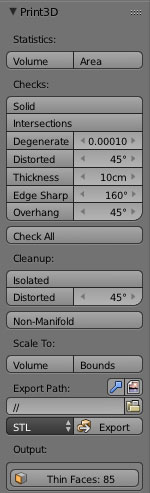
Donne la surface développée de votre objet. Cliquer et voir le résultat dans la case output en bas de ce panel.
Enregistre dans le dossier choisi ci-dessus au format choisi ci-contre.
Applique l'échelle de l'objet. Enregistre les textures dans le dossier choisi ci-dessous.
Change les dimensions d'impression de l'objet sélectionné.
En edit mode cliquer sur cette onglet: les faces à corriger se sélectionneront automatiquement.
Affichage des résultats.
Format de fichier d'enregistrement
Choix du dossier d'exportation du modèle
Change le volume d'impression de l'objet sélectionné.
Supprime les faces ou edges non reliés au maillage
Mise à l'échelle d l'objet
Efface les faces non-manifold. - Détails -
Nettoyage automatique des quads non-plan en créant des tris tout simplement.
Nettoyage des faces incriminées.
Affiches les faces qui se retrouvent en surplomb et donc qu'il faudra étayer. Détails -
Vérifie en un seul clic toutes les fonctions ci-dessus.
Permet de visualiser les angles trop aigus
Indique les faces trop fines pour être imprimées.
Montre les quads qui ne forment pas un plan - Détails -
Angle que forme les faces avec l'axe Z en dessous duquel les faces s'afficheront comme à corriger.
Angle que forme deux faces entre elles, au dessus duquel les faces s'afficheront comme à corriger.
Épaisseur entre deux faces au dessus de la laquelle les faces s'afficheront comme à corriger.
Angle, formé par les deux tris du quad, en dessous duquel les faces s'afficheront comme à corriger.
Distance entre deux faces, deux edges en dessous de laquelle ces faces, edges seront marquées.
Il peut arriver que des faces ou des edges se superposent à la suite d'une extrusion pas développée.
Montre les faces qui rentrent les unes dans les autres.
Continuité des faces, edges, vertices. - Détails -
Donne le volume de l'objet à imprimer. Cliquer et voir le résultat dans la case output en bas de ce panel.
Pour connaître le résultat de chaque opérateur de l'Addon Print 3D vous devez cliquer sur la case qui vous intéresse. Le résultat apparaîtra alors tout en base sous le titre "Output". En Edit Mode, vous pourrez cliquez sur ces problèmes qui apparaissent dans cette case. Les faces, les edges, les vertices, incriminées seront automatiquement sélectionnés.